カッコよくまとめようと思ったけど…。
~Wordでもテーブルの巻~
ホームページの分野では、レイアウトにテーブル構造を使うのは古ーい、と言われていますが、まだ、実際にはテーブル構造で作られたホームページが少なくないようです。
ところが、Wordの世界でも、テーブル構造でレイアウトすることが可能です。写真と文字のレイアウトを簡単に、きれいにするには、テーブル(表)を使えばよかったのです。Wordでも、表の罫線の色を消すことができるので、印刷した見た目には、表を使っているとは分かりません。では、いっちょやってみよう!と。
まず最初に、「行内」で写真を挿入し、文章を入力します。このとき、「写真」と「説明の文章」で一つの段落になるようにします。
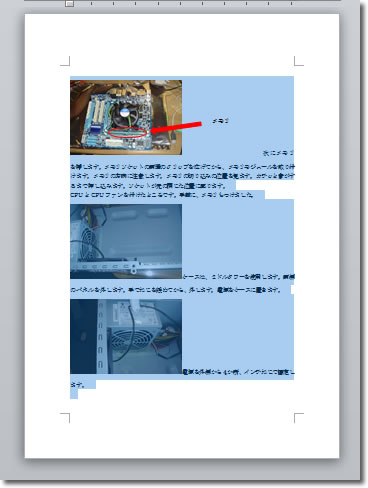
- 範囲選択したところ
次に、文書全体を範囲選択します。
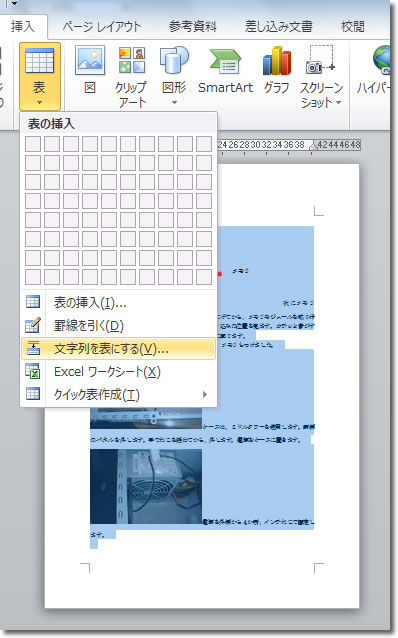
- 文字列を表にするを選ぶ
「挿入」⇒「文字列を表にする」を選びます。
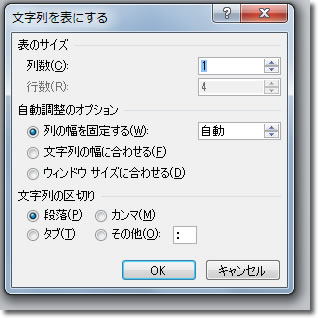
- 文字列を表にするダイアログボックス
「文字列を表にする」ダイアログボックスで、「列数」を1、「文字列の区切り」を「段落」にして「OK」をクリックします。
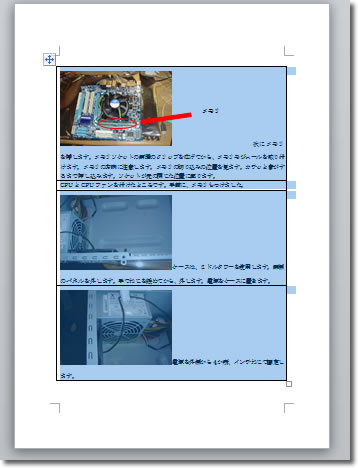
- 表に変換されたところ
表に変換されます。
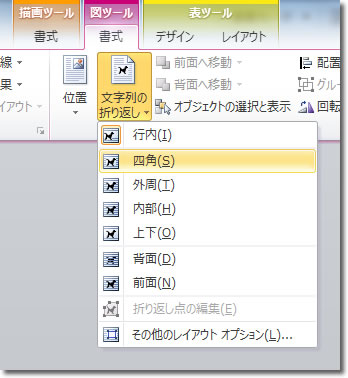
- 文字列の折り返しを四角にする
写真を選択し、「文字列の折り返し」を「四角」に変更します。
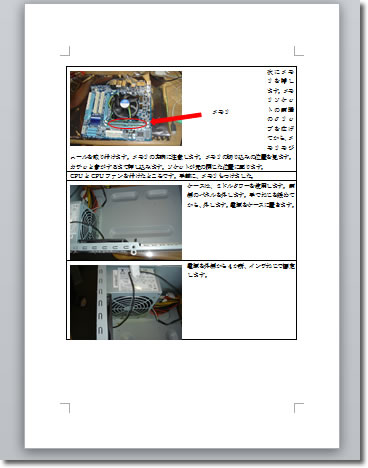
- 文字列の折り返しを四角に変更したところ
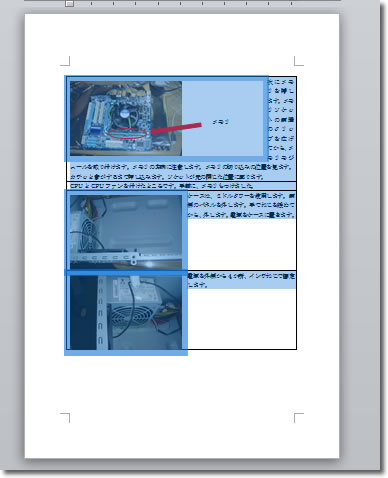
- 表を選択したところ
表を選択します。
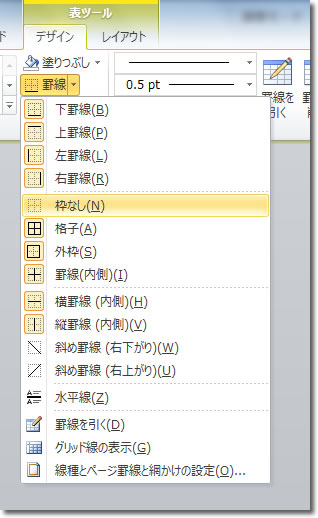
- 枠なしを選ぶ
「表ツール」の「デザイン」から「罫線」⇒「枠なし」を選びます。
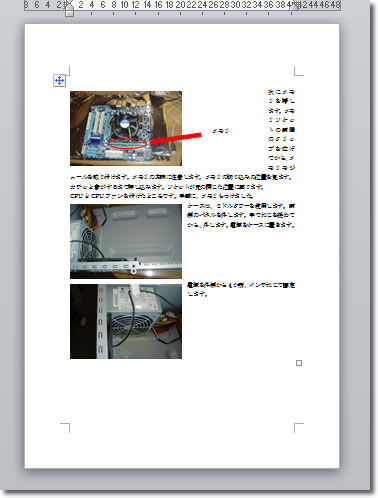
じゃじゃ~ん。きれいにレイアウトできました。


Tweet